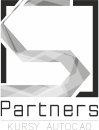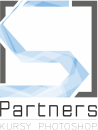Blokada Macbook
Jednak bywają sytuacje, w których Mac potrafi zaskoczyć swojego użytkownika i jest nią np. blokada Macbooka. Mac przyzwyczaił użytkowników do swojej bezawaryjności i niezawodności. I to do tego stopnia, ze jest już miejską legendą opowieść o odporności Maców na wirusy. I generalnie o tym, ze na Mac'i nie ma wirusów. Wraz z rosnącą popularnością legenda owa odchodzi do lamusa, ponieważ ta, są wirusy i wszelkiego rodzaju złośliwe oprogramowanie na Macintoshe. Czemu? Z powodu rosnącej popularności i ekspansji na rynku. Robią się stopniowo coraz atrakcyjniejszym celem. O kwestiach wirusowych na Mac pisaliśmy między innymi tu:
Blokada Macbooka - komputer zamknął się w sobie?
Nie, nie musisz przepraszać. Kwiaty też nic nie dadzą. A czekoladki? Jak lubisz? Podejdźmy jednak do tematu poważnie, ponieważ takie działanie może irytować. Niektórych blokada Macbooka może nawet przestraszyć. Pojawia się wtedy najczęstsze pytanie: co robić? Zaraz o wszystkim opowiemy i pokierujemy. Jest kilka komunikatów, które Mac może wyświetlić przy normalnym nawet uruchamianiu. Standardowym z punktu widzenia użytkownika, niekoniecznie natomiast z punktu widzenia Macbooka.

Jak uruchamia się Mac?
Zwykle Mac startuje po prostu. Masz panel logowania się, gdzie musisz podać hasło, wybrać użytkownika. Proste i znane z systemów operacyjnych procedury. Możesz je spotkać na wszystkich urządzeniach Apple. Również oczywiście na urządzeniach i systemach innych marek. Gdy uruchamiamy MacOS nie pokazuje on nic niezwykłego. Logo Apple do znudzenia czasami. Potem pasek postępu i komputer jest gotowy aby się zalogować do konta użytkownika. Czyli jak powyżej: nazwa i hasło. Bywa, że coś pójdzie inaczej niż standardowo i wynika to przeważnie z działania użytkownika. Z wprowadzonych zmian w użytkowaniu. Mac może wyświetlać kilka różnych informacji. Przykładem jest blokada Mac manifestująca się kłódką. Może być też migający folder, lub logo Apple z prośbą o PIN, a nawet po prostu nic. Pusty ekran tez jest dość ciekawą sytuacją, choć niepokojącą. O tym wszystkim opowiemy w osobnym wlogu. Informacje nietypowe na ekranie Mac przy starcie najczęściej widać jako piktogramy. To obecnie najszybciej daje się zidentyfikować przez użytkownika. Dziś zajmujemy się blokadą Mac, zatem co zrobić? Pierwsza wskazówka to miejsce na wpisanie Twojego hasła.
Jak postępować w przypadku, gdy pojawi się blokada Mac?
Możesz zadzwonić do informatyka. Albo wezwać pogotowie komputerowe. Możesz zrobić sobie kawę i zamówić pizzę. O ile pierwsze nie jest Ci niezbędne, o tyle do drugiego wtrącać się nie zamierzamy, ale... Proponujemy najpierw prześledzić działania użytkownika w momencie uruchamiania i tuż przed. Kłódka zazwyczaj wyświetla się, gdy chcemy uruchomić system z dysku lub pamięci zewnętrznej. W większości przypadków nie stanowiłoby to problemu, jednak jeśli pojawi się taka ikona, znaczy to tyle, że na komputer zostało nałożone tzw. hasło sprzętowe. Zapobiega ono właśnie temu, żeby nie dało się go uruchomić z zewnętrznego dysku.
Oczywiście właściciele sprzętu mogą to zrobić. Pod ikoną kłódki jest możliwość podania ustawionego hasła sprzętowego. Wystarczy je tam wpisać i można uruchomić MacOS Użytkownicy Mac sygnalizowali dość często, ze ostatnio taka reakcja systemu pojawiała się też po zgrywaniu wersji 11 systemu. Po ponownym uruchomieniu włączony komputer pojawiła się blokada Macbooka.
Skorzystaj z dodatkowej wiedzy - unikaj problemów!
Warto nadmienić, że niezwykle ułatwia obsługę MacOS jeśli użytkownik przejdzie skomlenie w tym zakresie. Albo przynajmniej konsultacje z wybranego zakresu. W ramach naszych skzoleń i opieki informaycznej oferujemy pełną obsługę na podstawie stałej umowy lub doraźny serwis. Więcej informacji znajdziecie w poprzednim artykule: opieka informatyczna.